Win8.1使用蓝牙设备时提示蓝牙设备被禁用如何解决
如今连接电脑的蓝牙设备越来越多,蓝牙鼠标键盘、耳机、音箱等等,不胜枚举。但有用户在Win8.1电脑上使用蓝牙设备时,却弹出蓝牙设备被禁用的提示。这该如何解决?
使用win8.1蓝牙的时候,就弹出这个窗口,如下:

但是蓝牙相关的服务已经开启。

解决方法:
桌面上右键点击“计算机”,选“管理”,在“设备管理器”在蓝牙的那个地方鼠标右键然后启用就行了。如果是笔记本的话蓝牙在CMOS设置里面有一个开关,你看看是不是ENABLE状态。
蓝牙打开方法:
首先把鼠标拉倒最右下角,然后点设置。
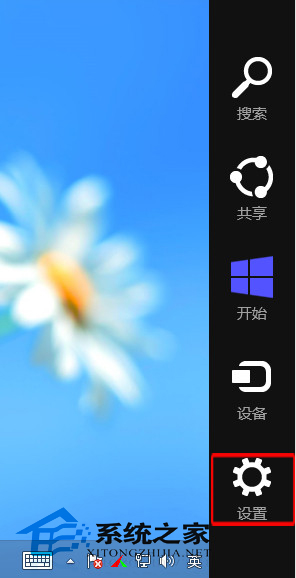
选择更改电脑设置。

选择飞行模式,或选择单独关闭Wi-Fi和蓝牙。
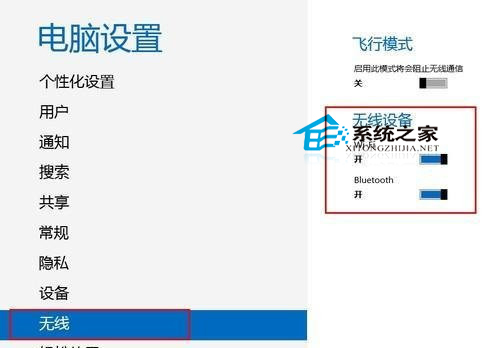
对于使用蓝牙鼠标的用户来说,如果出现不稳定的情况,可以参照《Win8.1蓝牙鼠标不稳定的解决方法》这篇教程来解决。
版权声明
本文仅代表作者观点,不代表本站立场。
本文系作者授权发表,未经许可,不得转载。
本文地址:/jtjc/win10/136469.html














